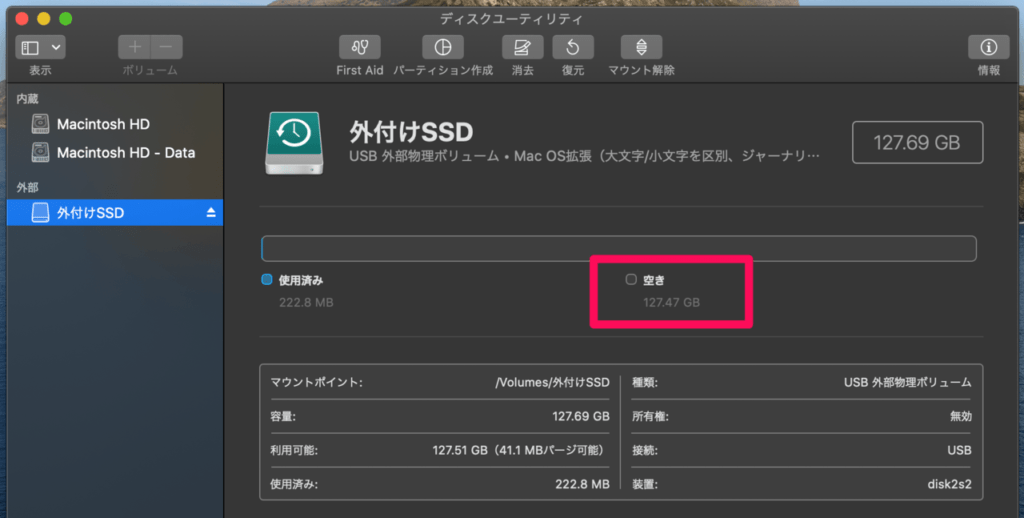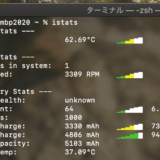この記事には広告を含む場合があります。
記事内で紹介する商品を購入することで、当サイトに売り上げの一部が還元されることがあります。
ども。あいしんくいっと(@ithinkitnet)です。
 ithinkit
ithinkit
TimeMachineでバックアップ失敗
ある時、TimeMachineのバックアップ作成に失敗しました。
バックアップ取得先は外付けディスク(SSD)です。

バックアップに失敗した理由は簡単。バックアップ用に使っている外付けディスクの容量がいっぱいになったからです。
 ithinkit
ithinkit
さて。TimeMachineで取得した外付けハードディスクの古いバックアップを削除して新しくバックアップ取得するにはどうすれば良いでしょうか。
バックアップを削除してしまうとリストア出来なくなります。必要に応じて退避しておきましょう。
ディスクユーティリティで外付けディスク初期化
古いバックアップは必要ないので、外付けディスク自体をフォーマットします。
Macで外付けディスクのフォーマットをするには「ディスクユーティリティ」を利用します。
Commandボタン + スペースキーでスポットライト検索を呼び出し、「disk」と入力して「ディスクユーティリティ」を起動します。
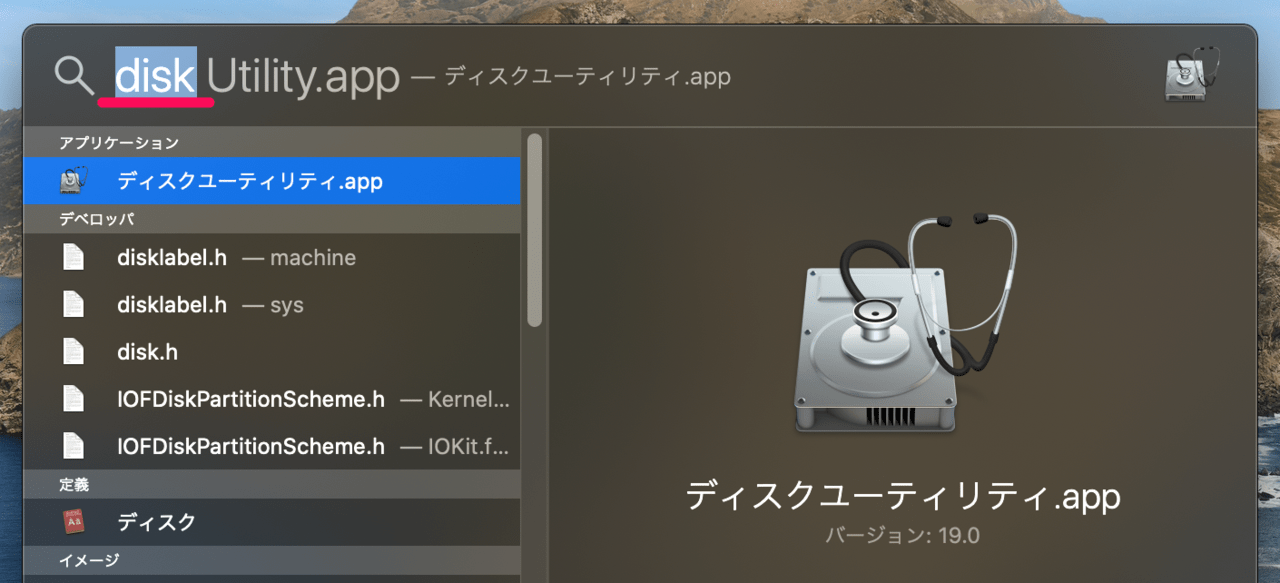
ディスクユーティリティが起動したら、外付けディスクを選択してフォーマットします。
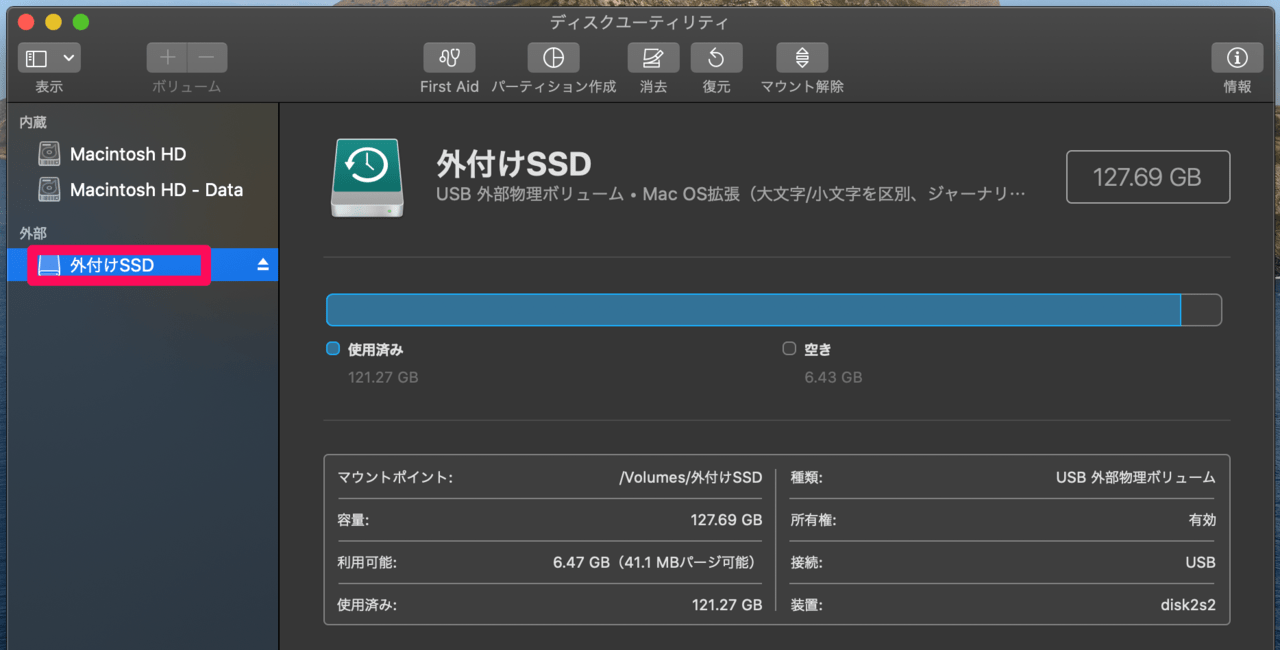
完全にディスクが初期化されるので必要であればバックアップを取っておくこと
外付けディスクを選択して右クリック「消去…」を押下します。
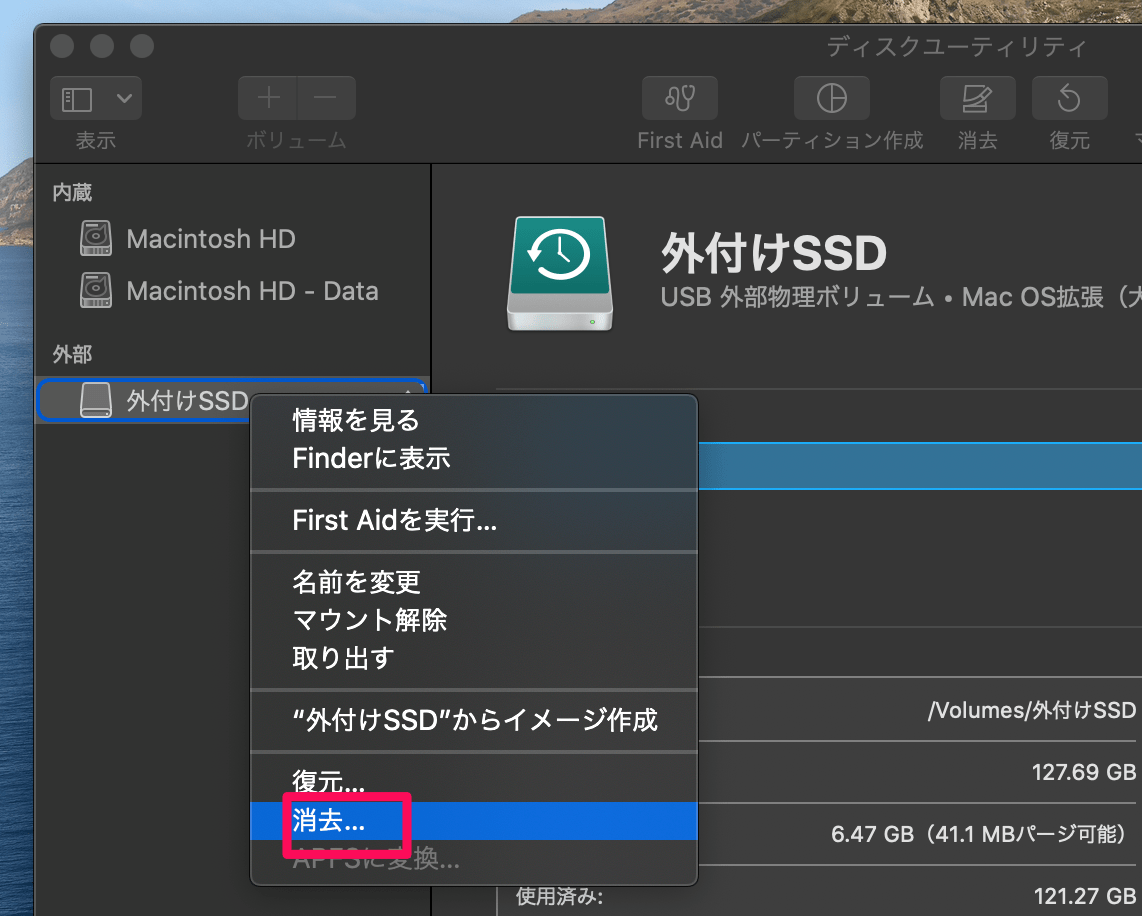
「消去」を押下します。フォーマットが選択出来ますが、デフォルトで大丈夫でした。
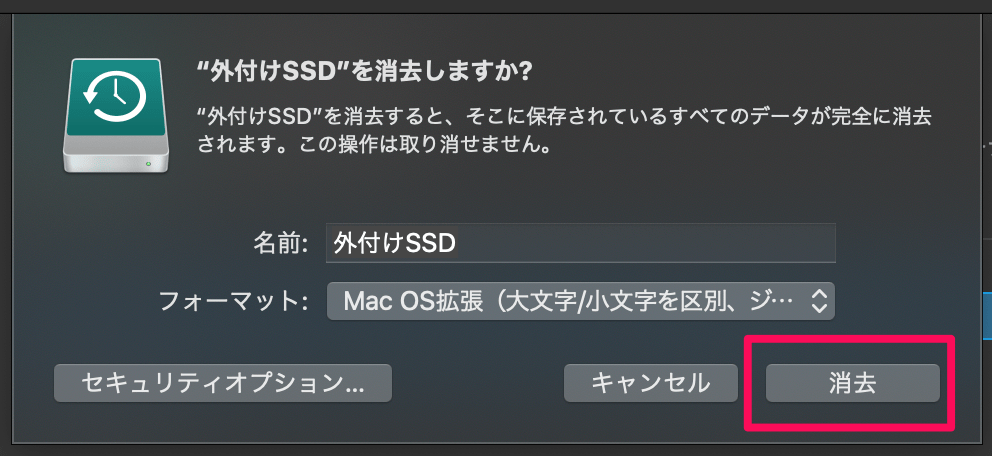
外付けディスクの初期化はほんの数秒で終わります。(ディスク容量による)
完了をクリックします。

外付けディスク初期化前は「使用済み」だった領域が「空き」になりました。
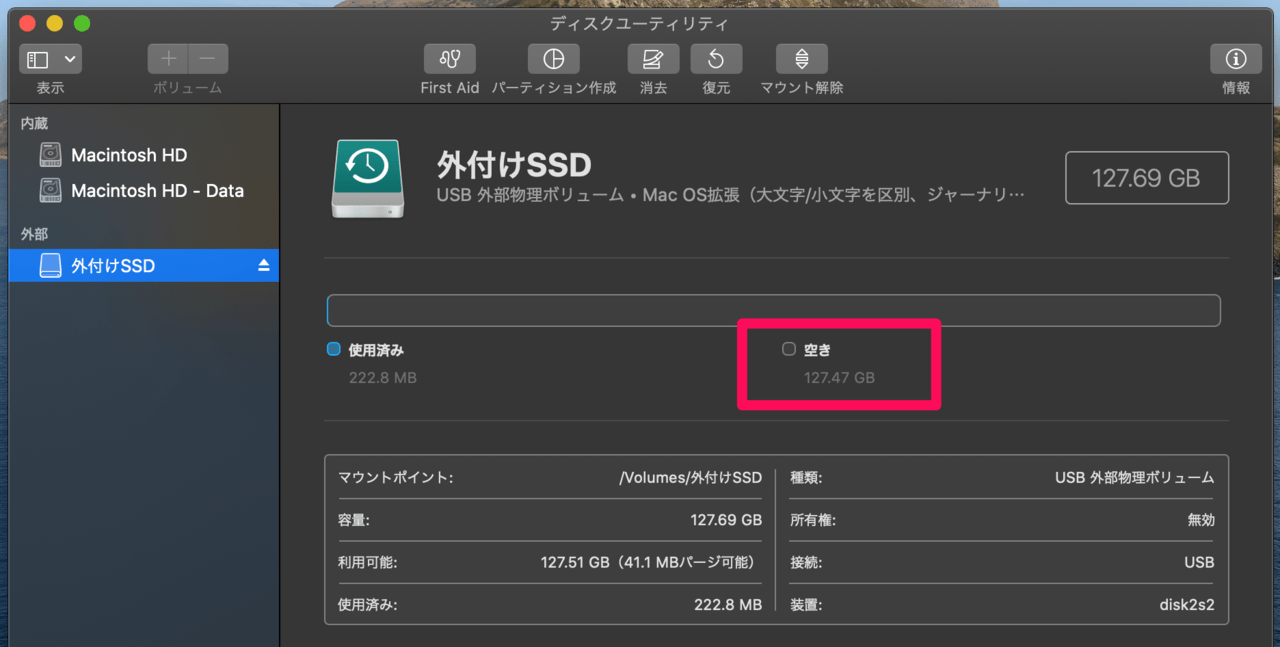
これで心置きなく、TimeMachineのバックアップが作成出来ます。
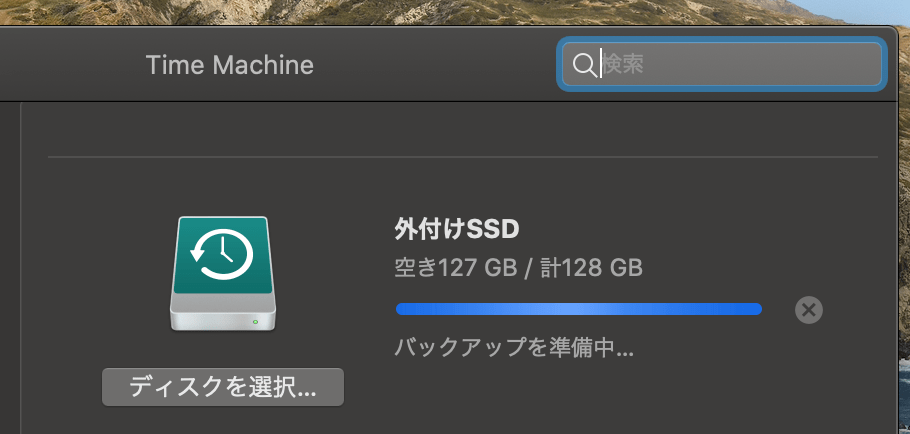

外付けディスクがいっぱいになったら、Macのディスクユーティリティで削除(初期化)しましょう!
 ithinkit
ithinkit
以上、あいしんくいっとでした。